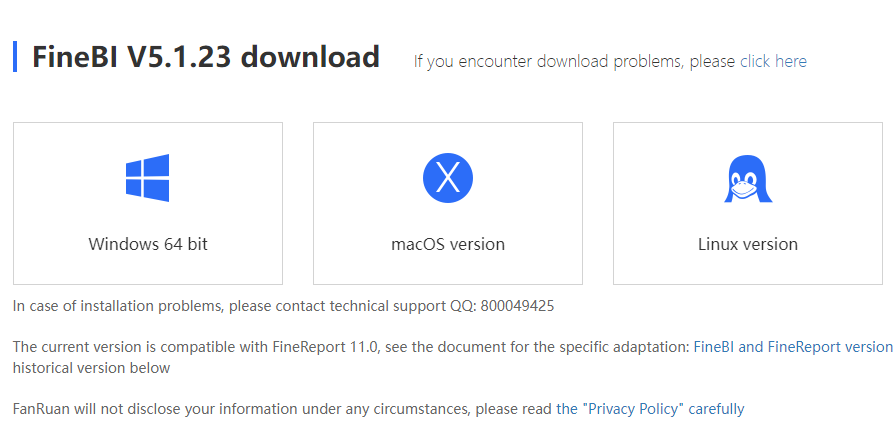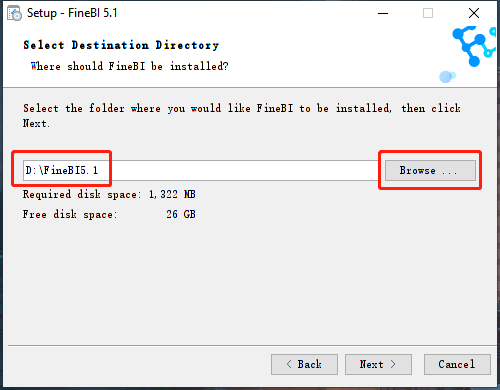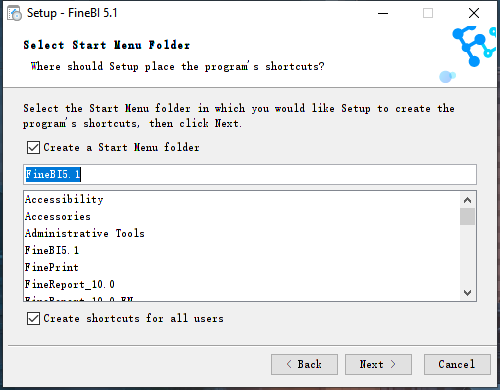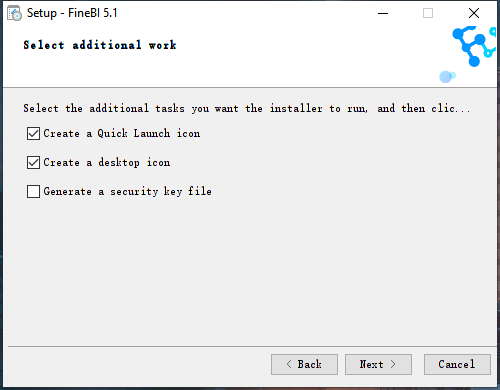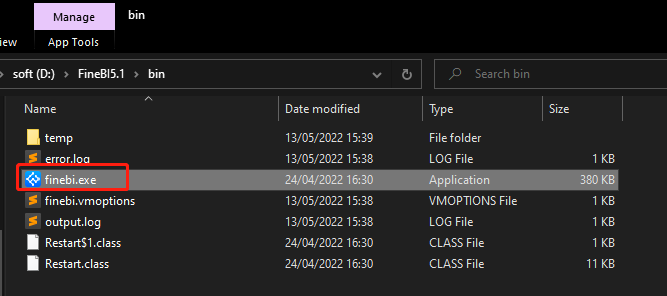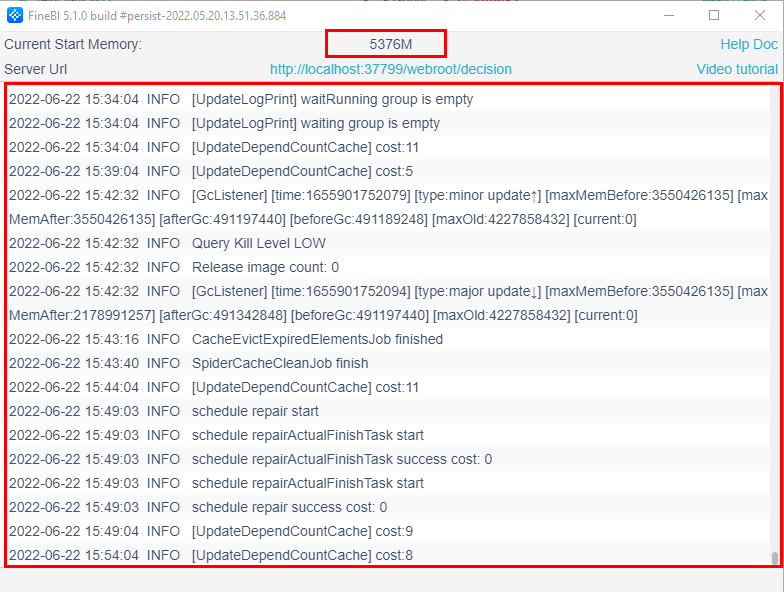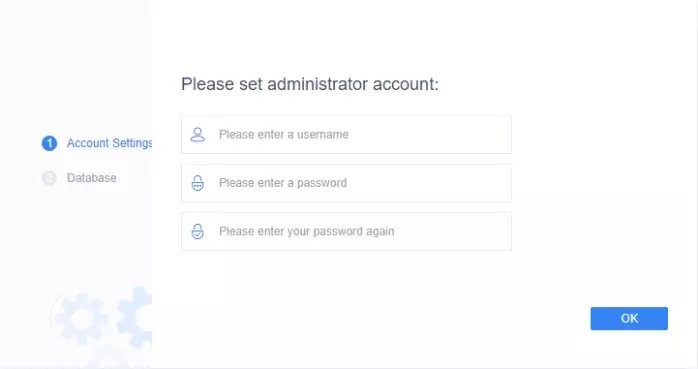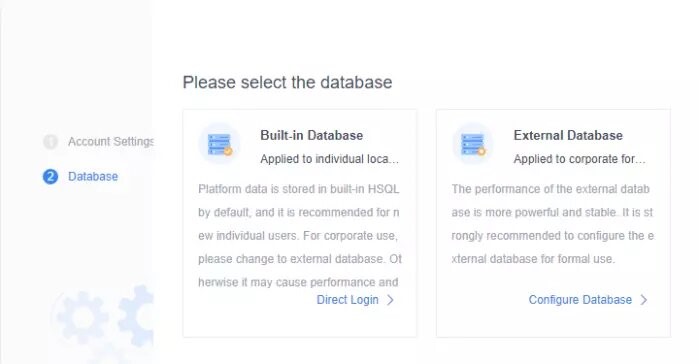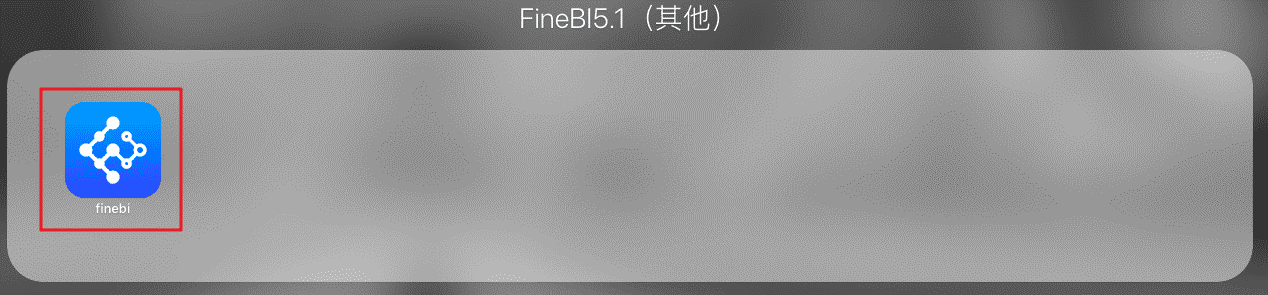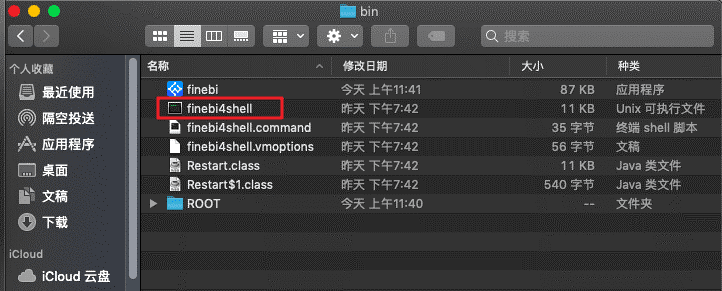Инструкция по установке FineBI
1. Общие сведения
1.1 Системные требования
Система FineBI доступна для работы в основных операционных системах Windows, Mac и Linux. Для начала работы требуется как минимум, 4 ГБ оперативной памяти, одного процессора с частотой 2.4 ГГц и 2 ГБ свободного места на диске.
Системные требования Windows:
|
Windows (только 64-разрядная версия) |
|
Система: Windows 7 или более поздняя версия |
|
JDK: JDK 1.8 и другие версии выше; JDK8u102 (Oracle) |
|
Процессор: Intel Core i3-4 поколения или выше |
|
Память: 4 ГБ оперативной памяти или больше |
|
Диск: не менее 2 ГБ свободного места |
Системные требования для Mac:
|
Mac (64-разрядная версия) |
|
Система: MacOS10 или более поздняя версия |
|
JDK: JDK 1.8 и другие версии выше; JDK8u102 (Oracle) |
|
Процессор: Intel Core i3-4 поколения или выше |
|
Память: 4 ГБ оперативной памяти или больше |
|
Диск: не менее 2 ГБ свободного места |
Системные требования Linux:
|
Линукс |
|
Система: Centos, RedHat и другие распространенные версии Linux |
|
JDK: JDK 1.8 и другие версии выше; JDK8u102 (Oracle) |
|
Процессор: Intel Core i3-4 поколения или выше |
|
Память: 4 ГБ оперативной памяти или больше |
|
Диск: не менее 2 ГБ свободного места |
1.2 Инструкция по установке
Для того чтобы получить доступ к файлам FineBI, необходимо произвести следующие действия:
- Скачать FineBI для определенной операционной системы.
- Установить дистрибутив FineBi.
- Выбрать путь установки, а также объем памяти, выделенный для FineBI.
- Завершить установку, проверить, что отобразилось окно в браузере.
- Создать учетную запись пользователя и администратора.
- Осуществить вход в FineBi для проверки корректности работы.
2. Установка FineBI на Windows
2.1 Скачивание FineBI
1) Необходимо открыть FineBI на официальном сайте и выбрать в верхней части страницы Product, чтобы перейти на страницу загрузки дистрибутива FineBI на русском языке во вкладке Product download. Как показано на следующем рисунке:
2) На странице загрузки представлены три версии дистрибутива в соответствии с выбором операционной системы, в данном примере скачаем дистрибутив для 64-битной системы Windows.
3) Для скачивания английской версии перейдите по ссылке https://fineoverseas-download.obs.ap-southeast-3.myhuaweicloud.com/FineB....
2.2 Установка FineBI
1) Скачав дистрибутив перейдите на следующее окно Next.
2) Примите условия Лицензионного соглашения, выберите «I accept the agreement» 。 Как показано на следующем рисунке:
3) Нажмите Next, появится диалоговое окно выбора каталога установки, выберите путь установки FineBI.
ПРИМЕЧАНИЕ: не рекомендуется устанавливать FineBI на системный диск.
4) Нажмите Next, появится окно, где необходимо установить максимальный объем памяти, от имеющегося на машине развертывания. Важно отметить, что максимальный объем памяти JVM не может превышать собственный максимальный объем памяти.
5) Нажмите Next, выберите добавление FineBI на рабочий стол и завершите установку FineBI. Если отмечена галочка при Run FineBI – произойдет автоматический запуск системы и появится страница настроек системы. В ином случае автоматический запуск не будет произведен.
6) Введите ключ активации и нажмите USE BI

3. Запуск версии Windows
Кликнув на изображение ярлыка на рабочем столе, вы откроете окно запуска файла FineBI, иначе систему можно запустить при выполнении finebi.exe, находящемуся по пути %FineBI%/bin/finebi.exe.
Вместе с установкой FineBI имеется встроенный Tomcat сервер. После загрузки приложения отобразится окно, с отображением процессов, записываемых Tomcat.
При включении FineBI в окне браузера автоматически появится окно:
http://localhost:37799/webroot/decision
В котором будет находится платформа бизнес-аналитики.
Примечание: http://localhost:37799/webroot/decision является адресом доступа по умолчанию, который может быть скорректирован в соответствии с необходимым ip адресом. Далее необходимо создать учетную запись администратора.
А также обозначить репозиторий системы, в который будет сохраняться информация об основных сущностях и процессах сервера.
4. Установка FineBI на Linux
Система Linux является широко используемой серверной системой, пользователи, использующие FineBI, часто используют установку сервера Linux, ниже описан метод его установки.
4.1 Загрузка файлов
Вы можете скачать linux-версию инсталляционного пакета непосредственно на официальном сайте. Или в командной строке Linux используйте:
wget https://fineoverseas-download.obs.ap-southeast-3.myhuaweicloud.com/FineB...
Нажав Enter начнется загрузка, код выглядит следующим образом:
wget https://fineoverseas-download.obs.ap-southeast-3.myhuaweicloud.com/FineBI/EN/5.1.18.23/linux_unix_FineBI5_1-EN.sh
4.2 Установка FineBI
После загрузки дистрибутива переключитесь в каталог в командной строке Linux и предоставьте установочному файлу следующие разрешения:
chmod 777 linux_unix_FineBI5_1-EN.sh
Примечание: Если сначала не выполнить команду разрешения, появится сообщение об ошибке: -bash: ./ linux_unix_FineBI5_1-EN.sh: Отказано в разрешении.
Выполните команду установки, как показано на следующем рисунке:
./ linux_unix_FineBI5_1-EN.sh
Нажмите Enter для установки, и подтверждения лицензионного соглашения. Продолжайте вводить Enter пока не появится само согласие с соглашением. Для подтверждения нажмите 1, отказа 2, после кликните Enter.
Выберите каталог для установки. Вы можете записать путь к любому каталогу, в который будет установлена система, иначе будет запишется по умолчанию, по завершению нажмите клавишу Enter.
Вы можете установить максимальный объем памяти, используемый BI-системой, для этого задав значение напрямую, его единицей измерения является MB, по умолчанию используется 2048, выберите свое значение и нажмите Enter.
После этого, чтобы создать ярлык FineBI на рабочем столе, выберите значение y – создать. (Вы можете также отказаться от ярлыка FineBI, нажав на кнопку n – не создавать).
В следующей строке выберите, нужно ли вам создавать ключ безопасности. После ввода нажмите Enter.
После завершения установки выберите автоматический запуск, также при помощи y и n нажмите Enter.
5. Запуск версии Linux
После установки вы можете ввести адрес в браузере: http://IP:37799/webroot/decision, где IP соответствуют серверу установки. IP сервера также можно поменять при необходимости.
6. Установка FineBI на MacOS
Установка системы Mac аналогична Windows, после загрузки последней версии дистрибутива, дважды щелкните по установочному файлу FineBI, как показано ниже. Выполнится процесс установки, а после него появится диалоговое окно, процесс работы аналогичен в Windows.
7. Запуск версии Mac
MAC System Startup FineBI содержит два способа, один из которых заключается в поиске программы finebi в панели программ, дважды щелкнув по значку для запуска, как показано на следующем рисунке:
Также можно войти в каталог установки FineBI, пройдя по пути %FineBI%/bin/finebi4shell
После установки также можно перейти на вкладку браузера: http://localhost:37799/webroot/decision